A Google Pixel 7 és 7 Pro nem kap szöveges üzeneteket, hogyan javítható?
Vegyes Cikkek / / April 29, 2023
Android tippek és trükkök
Néhányan arról számoltak be, hogy a Google Pixel 7 és 7 profik nem tudnak szöveges üzeneteket fogadni. Ebben a cikkben néhány lépést követve kijavítjuk ezt a problémát. A lépések végrehajtása után ismét fogadhat szöveges üzeneteket a Google pixelén.
A Google Pixel 7 és 7 Pro egy nagyszerű okostelefon; az általa kínált funkciók, valamint a szoftver és hardver kombinációja nagyon jó a többi modern okostelefonhoz képest. De még minden funkció és optimalizálás után sem tökéletes a telefon. Az emberek a világ minden táján szembesülnek bizonyos problémákkal telefonjaikkal.
A Pixel 7 és 7 Pro nem kap szöveges üzeneteket, ami bármi lehet. Lehet, hogy hálózati problémák vannak a környéken, vagy alacsony a mobilszolgáltatója érvényessége. Az is előfordulhat, hogy a kezében lévő Pixel 7 és 7 Pro hibás, és javításra szorul. Erre a problémára adunk megoldást a következő részben.

Az oldal tartalma
-
A Google Pixel 7 és 7 Pro nem kap szöveges üzeneteket, hogyan javítható?
- 1. javítás: Indítsa újra a Pixel 7 és 7 pro készüléket
- 2. javítás: Futtassa a Pixel 7 és 7 profikat csökkentett módban
- 3. javítás: Törölje az Üzenetek alkalmazás gyorsítótárát
- 4. javítás: Soft Reset a Pixel
- 6. javítás: Állítsa vissza a Pixel 7 és 7 Pro hálózati beállításait
- 7. javítás: Forduljon a szolgáltatóhoz
- 8. javítás: Állítsa vissza a Pixel 7 és 7 Pro gyári beállításait
- Következtetés
A Google Pixel 7 és 7 Pro nem kap szöveges üzeneteket, hogyan javítható?
Kövesse néhány lépést annak érdekében, hogy megjavítsa Google Pixel 7 és 7 Pro okostelefonját, hogy újra megkapja a szöveges üzeneteket. Mielőtt rátérnénk a javításokra és megoldásainkra, próbálja meg újra behelyezni a Sim-kártyát a Pixel okostelefonokba, vagy próbáljon ki egy másik szolgáltató SIM-kártyáját. Ezenkívül ellenőriznie kell az érvényességét, és újra kell töltenie, ha az elavult.
1. javítás: Indítsa újra a Pixel 7 és 7 pro készüléket
Az első lépés az eszköz újraindítása. Néha az ilyen jellegű problémákat az eszköz újraindításával is meg lehet oldani.
Reklámok
- Érintse meg és tartsa lenyomva a bekapcsológombot néhány másodpercig.
- Érintse meg az Újraindítás/Újraindítás elemet.
- Ha elkészült, próbáljon meg szöveges üzenetet küldeni magának egy másik eszközről.
2. javítás: Futtassa a Pixel 7 és 7 profikat csökkentett módban
A csökkentett mód elkülöníti az eszközt a harmadik féltől származó alkalmazásoktól. A csökkentett mód visszaállítja az eszközt az alapértelmezett állapotba, ami segíthet a probléma megoldásában.
- Tartsa együtt a bekapcsológombot és a hangerőnövelő gombot, amíg a „Kikapcsolás” üzenet meg nem jelenik a képernyőn, majd engedje fel.
- Érintse meg és tartsa lenyomva az Újraindítás gombot, amíg meg nem jelenik az „Újraindítás csökkentett módba” üzenet, majd engedje fel.
- A megerősítéshez érintse meg az OK gombot.

- A „Csökkentett mód” megjelenik a feloldó/kezdőképernyő bal alsó sarkában az indítás után.
3. javítás: Törölje az Üzenetek alkalmazás gyorsítótárát
A gyorsítótár adatainak törlése elengedhetetlen, ha az alkalmazás problémákat okoz. Csak az alkalmazás gyorsítótára miatt kellett volna szöveget kapnia.
- Nyissa meg a Pixel 7/7 Pro beállításait.
- Érintse meg az Alkalmazások elemet.
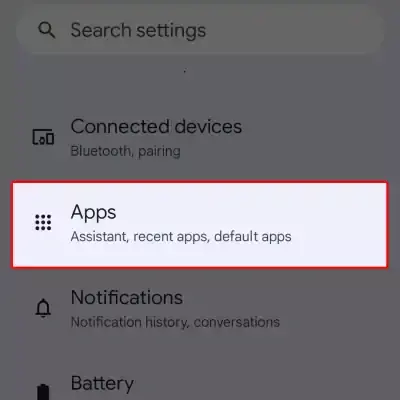
Reklámok
- Keresse meg az Üzenetalkalmazásokat a listában.
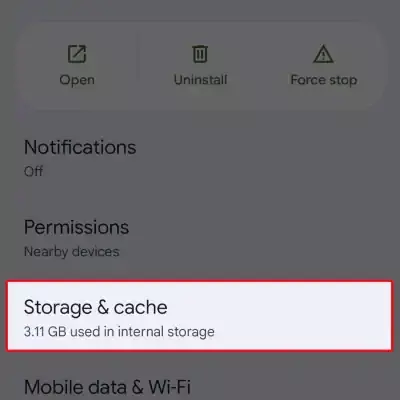
- Most érintse meg a Tárhely és gyorsítótár elemet.
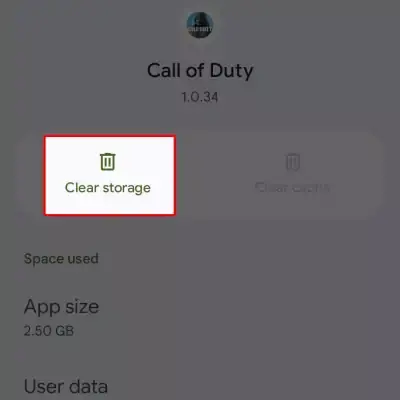
- Érintse meg a Gyorsítótár törlése lehetőséget (például a Call of duty).
4. javítás: Soft Reset a Pixel
Próbáljon meg lágy alaphelyzetbe állítást végrehajtani az üzenetkezelési probléma megoldásához Google Pixel okostelefonján.
Reklámok
- Nyomja meg és tartsa lenyomva egyszerre a bekapcsológombot és a hangerőnövelő gombot.
- Érintse meg a Kikapcsolás lehetőséget.
- Nyomja meg és tartsa lenyomva a bekapcsológombot a telefon újraindításához.
6. javítás: Állítsa vissza a Pixel 7 és 7 Pro hálózati beállításait
Lehet, hogy csak azért nem kapja meg a szöveges üzenetet, mert a hálózat nem kézbesíti a szöveget az okostelefonjára. A probléma megoldásához próbálja meg alaphelyzetbe állítani a hálózati beállításokat.
- Nyissa meg a telefon Beállítások alkalmazását.
- Koppintson a Rendszer Speciális elemre. Beállítások visszaállítása.
- Koppintson a Wi-Fi, mobil és Bluetooth visszaállítása elemre.
7. javítás: Forduljon a szolgáltatóhoz
Próbálja meg eltávolítani a SIM-kártyát, majd újra behelyezni az okostelefonjába, és próbáljon meg szöveges üzeneteket küldeni magának egy másik eszközről. Ha továbbra sem kap szöveges üzeneteket, ideje felhívni a szolgáltatót és panaszt tenni.
8. javítás: Állítsa vissza a Pixel 7 és 7 Pro gyári beállításait
A gyári beállítások visszaállítása törli az összes adatot az okostelefonról, és belülről új telefon lesz. A továbblépés előtt készítsen biztonsági másolatot a meghajtón lévő összes fontos elemről.
- Nyissa meg a beállítások alkalmazást.
- Lépjen a rendszerbe, és görgessen lefelé, hogy megérintse a visszaállítás gombot.
- Érintse meg az Összes adat törlése (gyári beállítások visszaállítása) gombot.
- Adja meg PIN-kódját/mintáját/jelszavát.
- Érintse meg az Összes adat törlése lehetőséget a jobb sarokban.
Következtetés
A Pixel okostelefonokat egy kis csapat készíti, de a szoftver és a hardver kombinációja különbözteti meg a piacon lévő összes Android-eszköztől. De az okostelefon gyakran találkozott olyan hibákkal, amelyeket a Google mindig szoftverfrissítésekkel javít. Ha okostelefonja nem kap szöveges üzeneteket, próbálja meg ezeket a lépéseket a javításhoz.



![Töltse le és telepítse az AOSP Android 10 alkalmazást a Cubot R19-hez [GSI Treble]](/f/f115157ea0eed9c43f68a6e45af3b3f3.jpg?width=288&height=384)